Залежно від способу використання OneNote, ви можете вставити поточну дату і час, встановлені на комп'ютері, в будь-якій частині ваших нотаток. Це зручно для позначки тексту і відстеження хронологічних подій, наприклад для журналу дзвінків або записів у блозі або журналі.
Примітка: Вставляються таким чином дати і час відрізняються від дати і часу створення сторінки, які відображаються в OneNote під заголовком сторінки при додаванні нової сторінки в блокнот. При необхідності дату і час створення сторінки можна змінити або видалити.
Встановіть курсор в тій частині заміток, де ви хочете вставити поточну дату і час.
Виконайте одну з таких дій:
На вкладці Вставка натисніть Дата. Час або Дата і час.
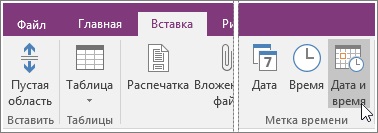
Щоб вставити поточну дату і час, натисніть ALT + SHIFT + F.
Щоб вставити тільки дату, натисніть ALT + SHIFT + D.
Щоб вставити тільки час, натисніть ALT + SHIFT + T.
У OneNote використовуються формати дати і часу, обрані на панелі управління Windows. Щоб змінити зовнішній вигляд дати і часу в OneNote, виконайте такі дії для вашої версії Windows.
Windows 10
Закрийте OneNote і відкрийте панель керування Windows 10. (У рядку пошуку в лівому нижньому кутку екрану введіть панель управління.) Виберіть розділ Годинник, мова та регіон. а потім - Регіональні стандарти. У діалоговому вікні Регіональні стандарти на вкладці Формати виберіть потрібні формати часу і дати та натисніть кнопку ОК. Всі зміни будуть застосовуватися до вставляються в майбутньому мітках дати і часу. Формат існуючих заміток автоматично не змінений.
Windows 8
Закрийте OneNote і відкрийте панель керування Windows 8. Для цього проведіть по екрану справа наліво (якщо використовується миша, наведіть курсор на правий верхній кут), клацніть значок "Пошук" і введіть в поле пошуку текст панель управління. На панелі керування виберіть розділ Годинник, мова та регіон. а потім - Регіональні стандарти. У діалоговому вікні Регіональні стандарти на вкладці Формати виберіть потрібні формати часу і дати та натисніть кнопку ОК. Всі зміни будуть застосовуватися до вставляються в майбутньому мітках дати і часу. Формат існуючих заміток автоматично не змінений.